word怎么删除空白页面
知识问答 2021-11-22 06:58:37 admin
word给大家的办公生活带来很大的方便,功能也是非常的齐全。大家在编辑文档的时候总会多留出一页备用的空白页,但到最后发现不需要这个空白页的时候该如何删除呢?下面就给大家讲解一下如何删除word空白页面。
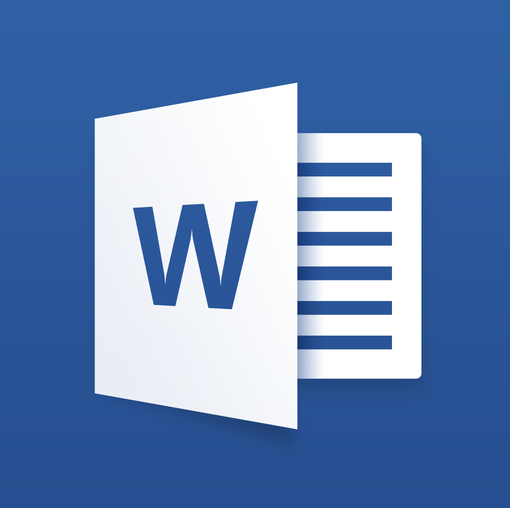
空白页在最后一页的删除方法
步骤1
空白页在最后一页的删除方法如果空白页在最后一页,可以先将光标定位到最后一页,第一应该尝试的就是“Delete”键,一般来说“Delete”键就能解决空白页的问题,当然,键盘上的“Backspace”也有同样的效果。
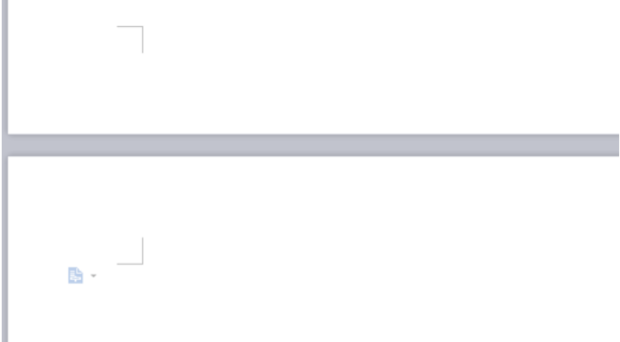
步骤2
删除分页符:先将Word视图模式设置成“草稿”(注意Word2010版和Word2013是“草稿”,2003、2007版本设置为“普通视图”),然后就可以看到一条横虚线,这就是分页符,它就是导致出现空白页的原因,将其删除,再回到默认的“页面视图”空白页就没有了。
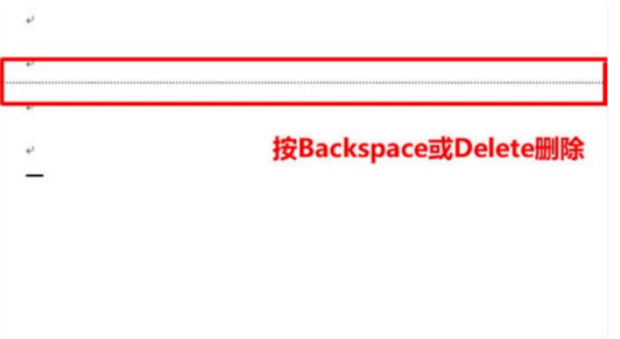
方法2
步骤1
若是因为表格占了一整页,造成最后一个回车在第二页删不了,那么可以将表格缩小一点,或者将上面或者下面的页边距设小一点。点击页面布局。
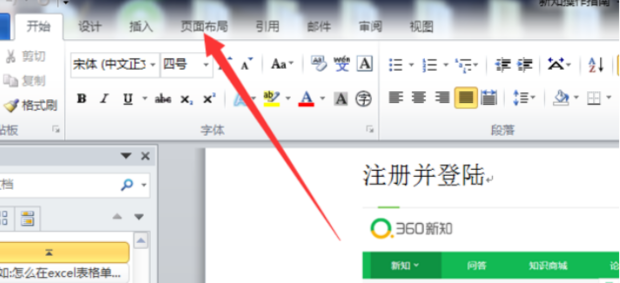
步骤2
选择页边距。
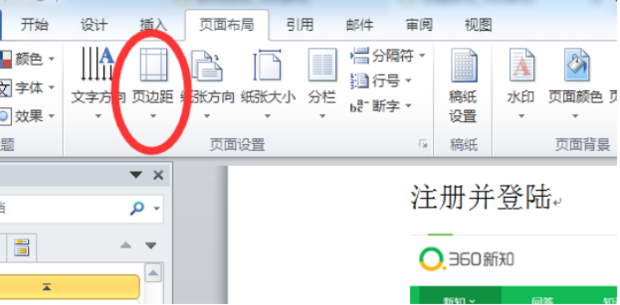
步骤3
点击自定义设置。
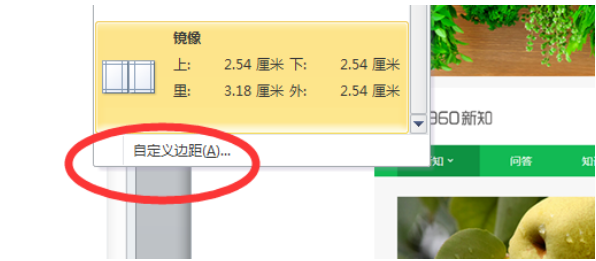
步骤4
设置边距来删除空白页。
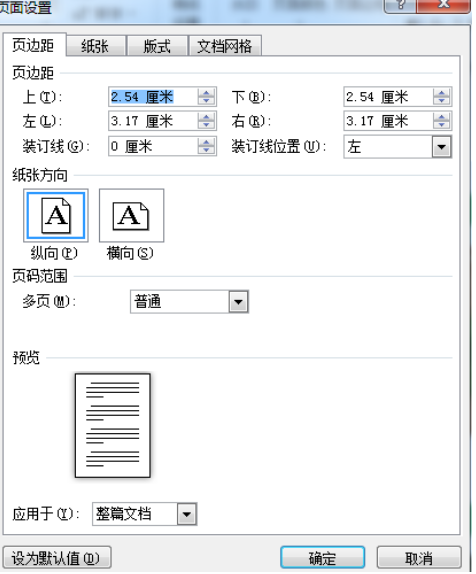
声明本文系本人根据真实经历原创,未经许可,请勿转载。
标签:
相关文章
发表评论

评论列表